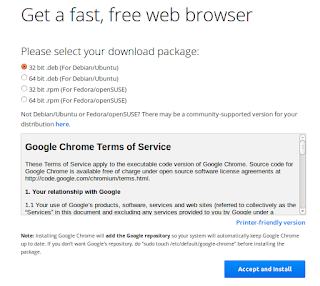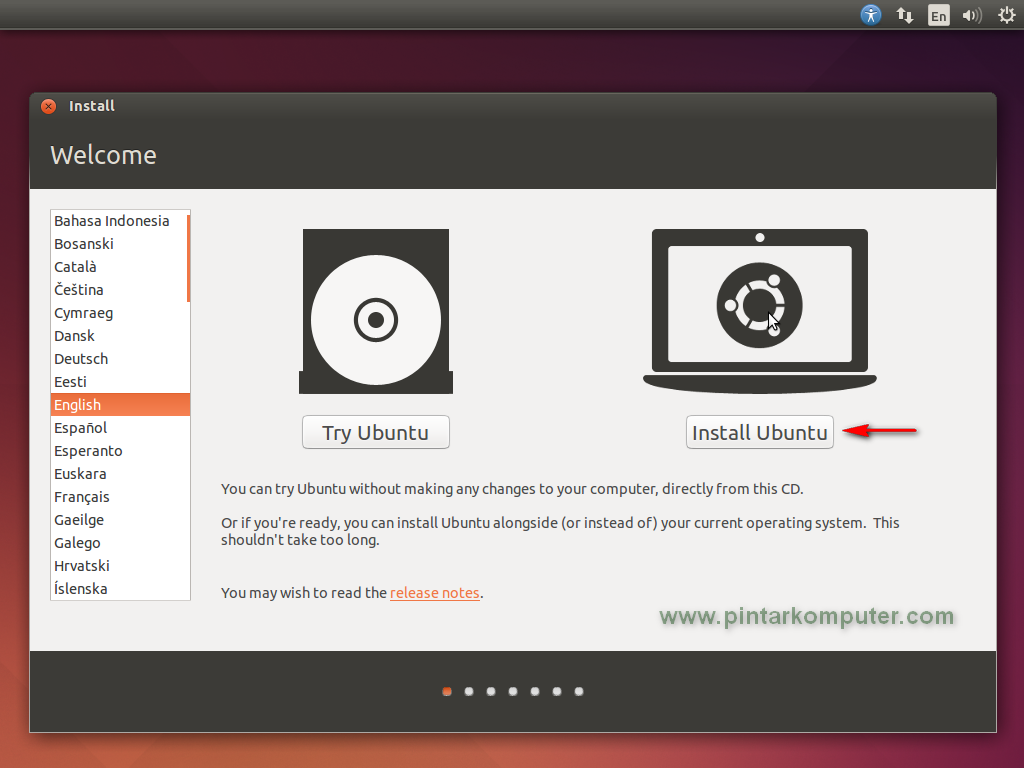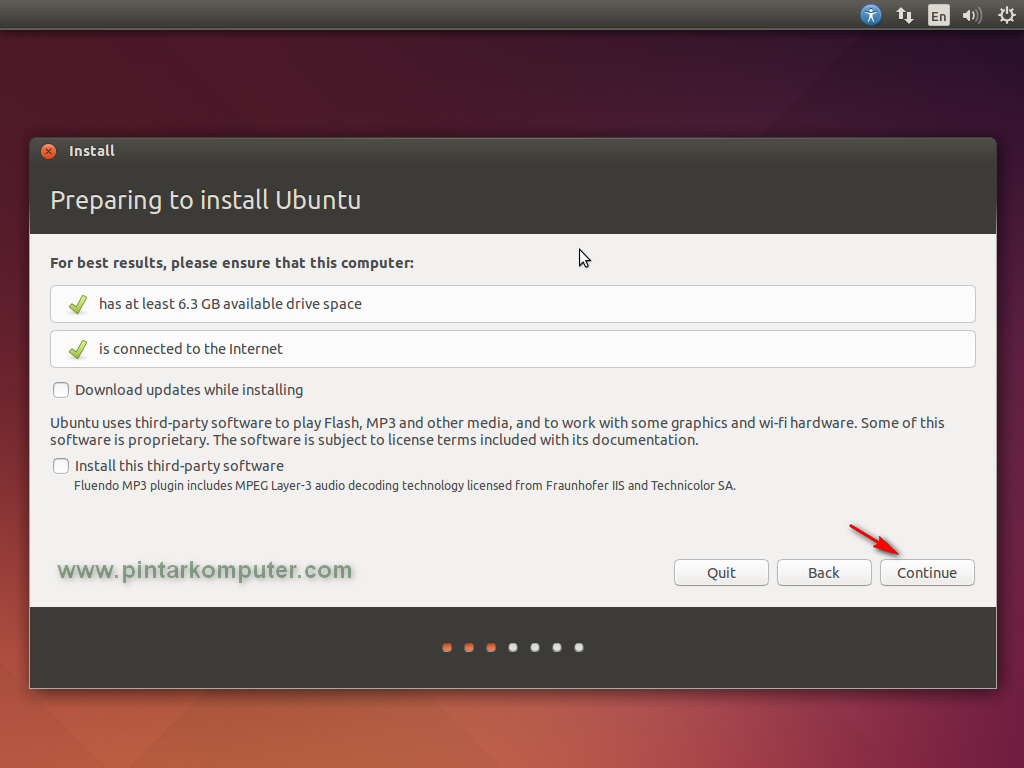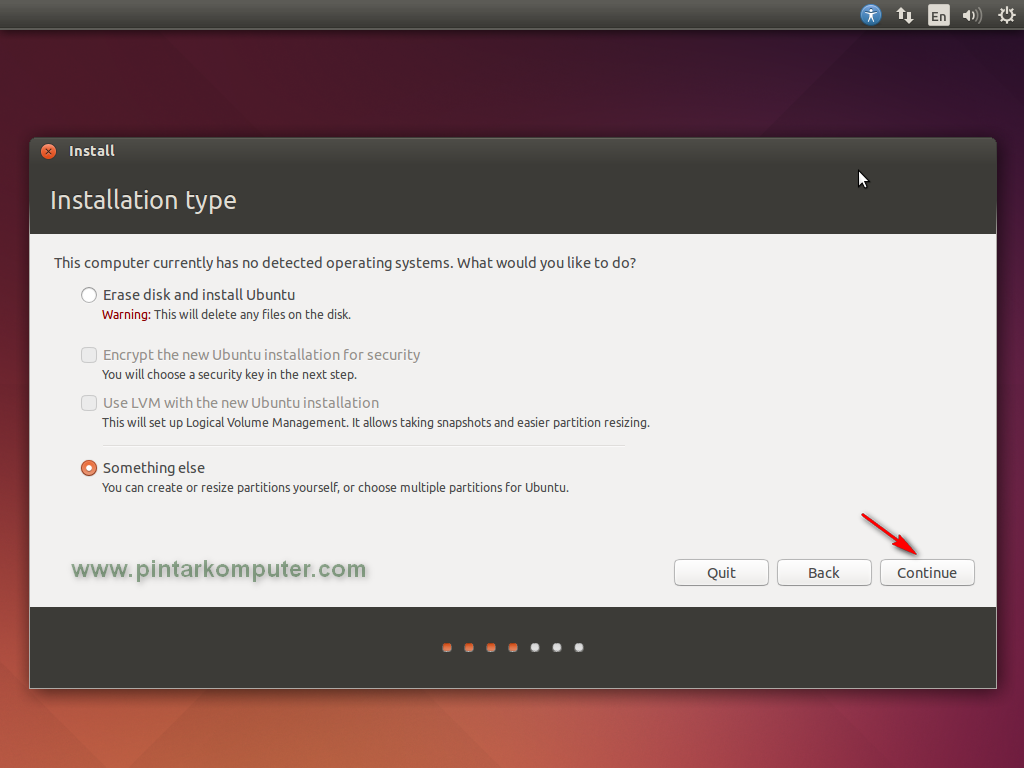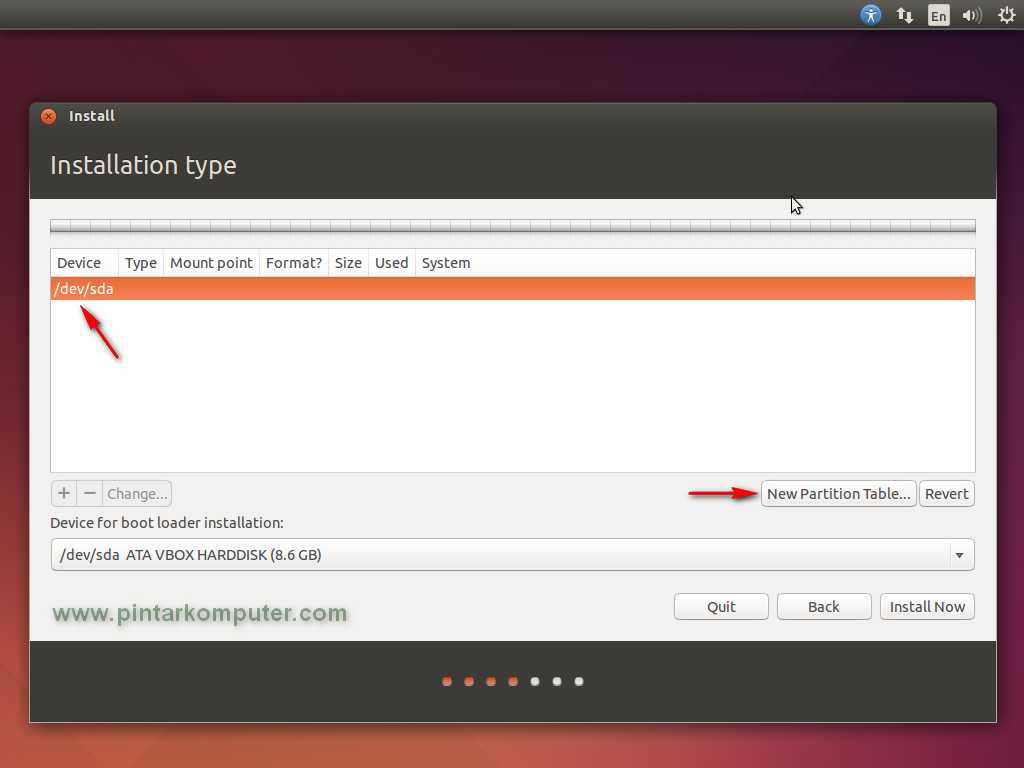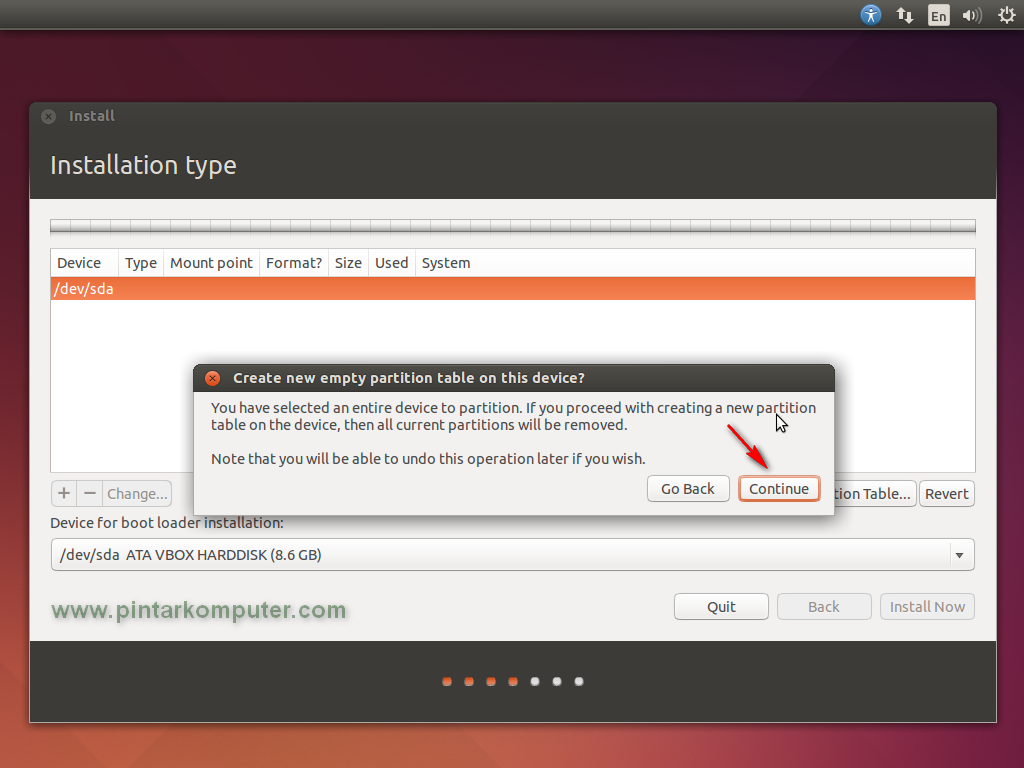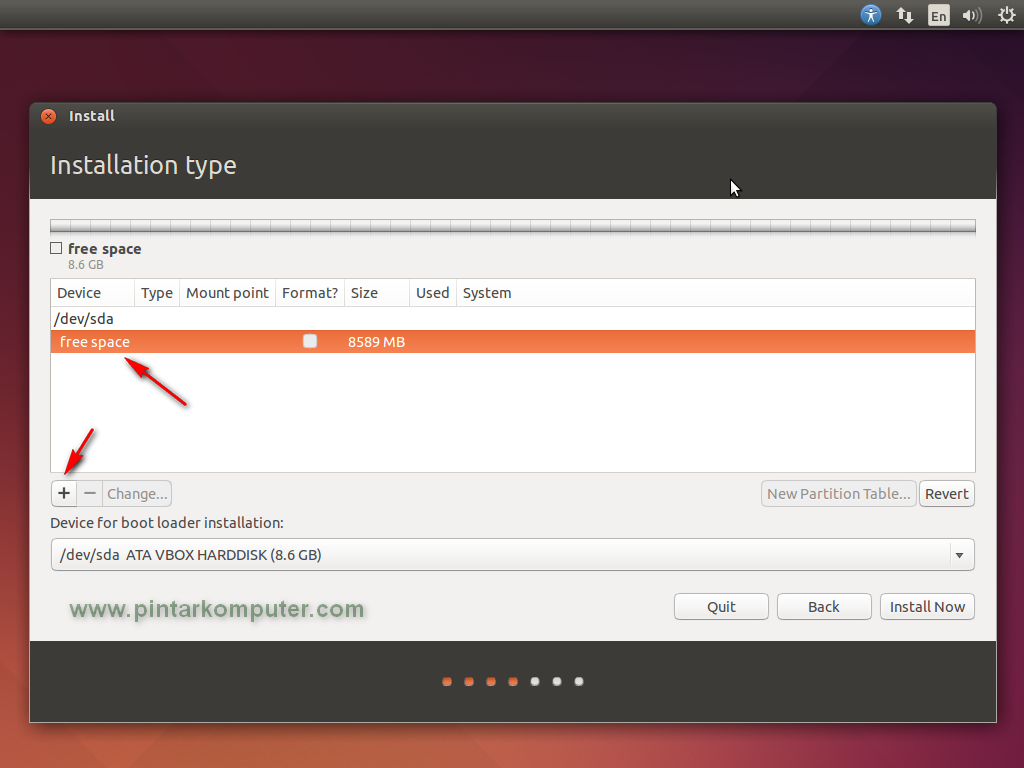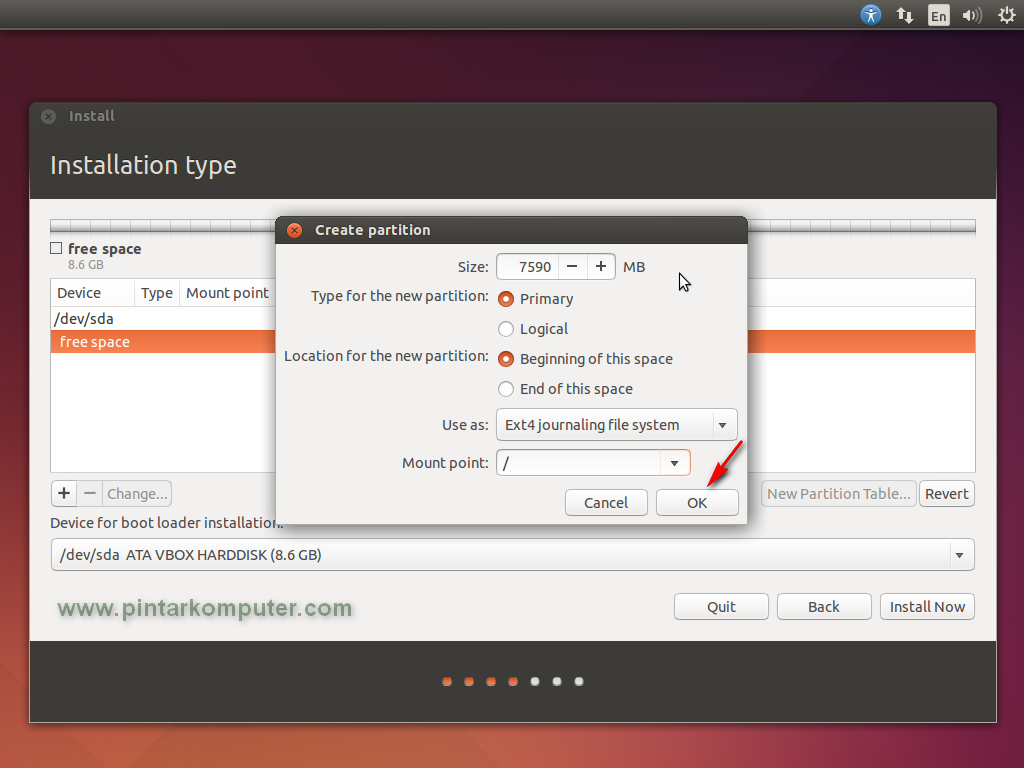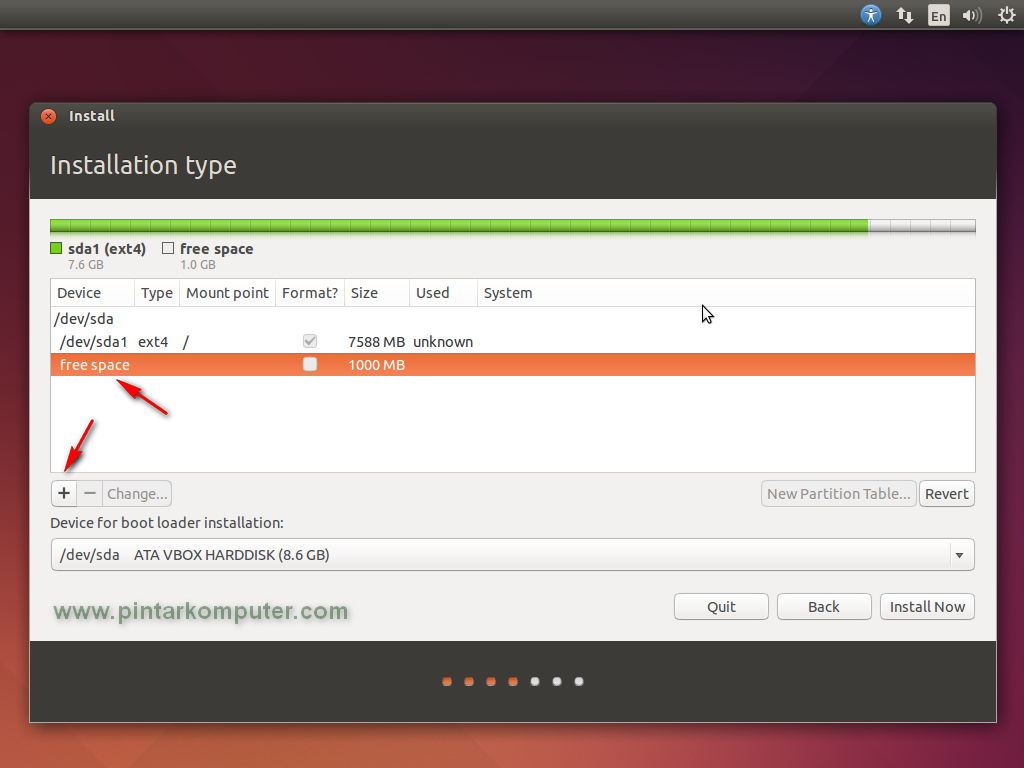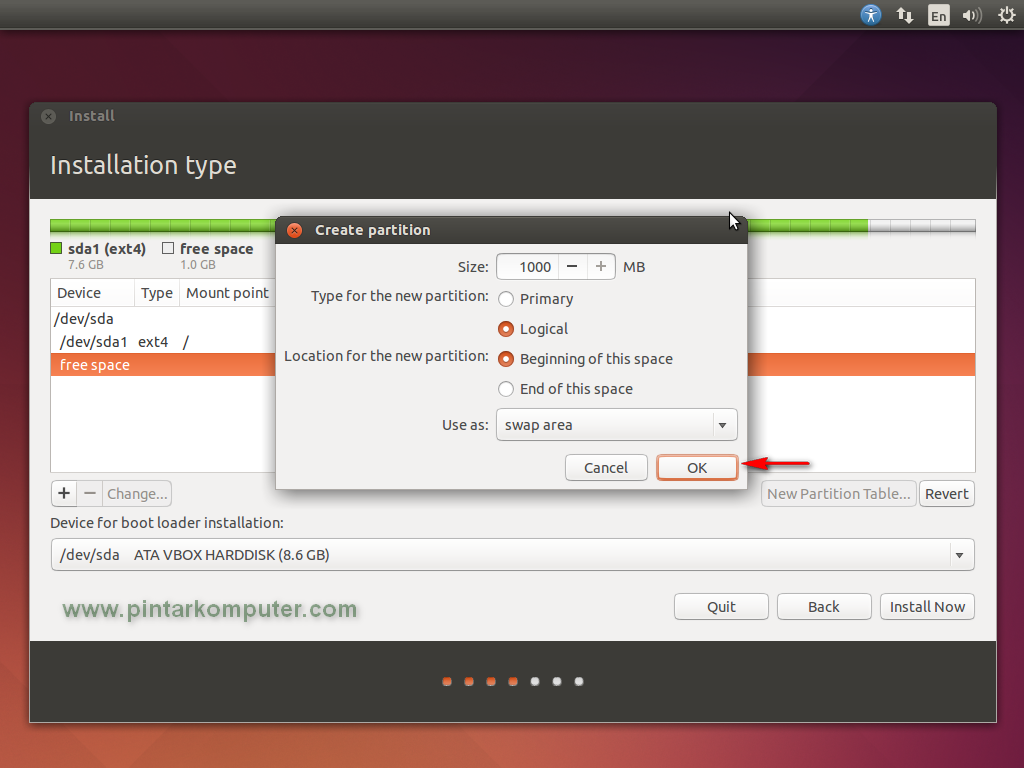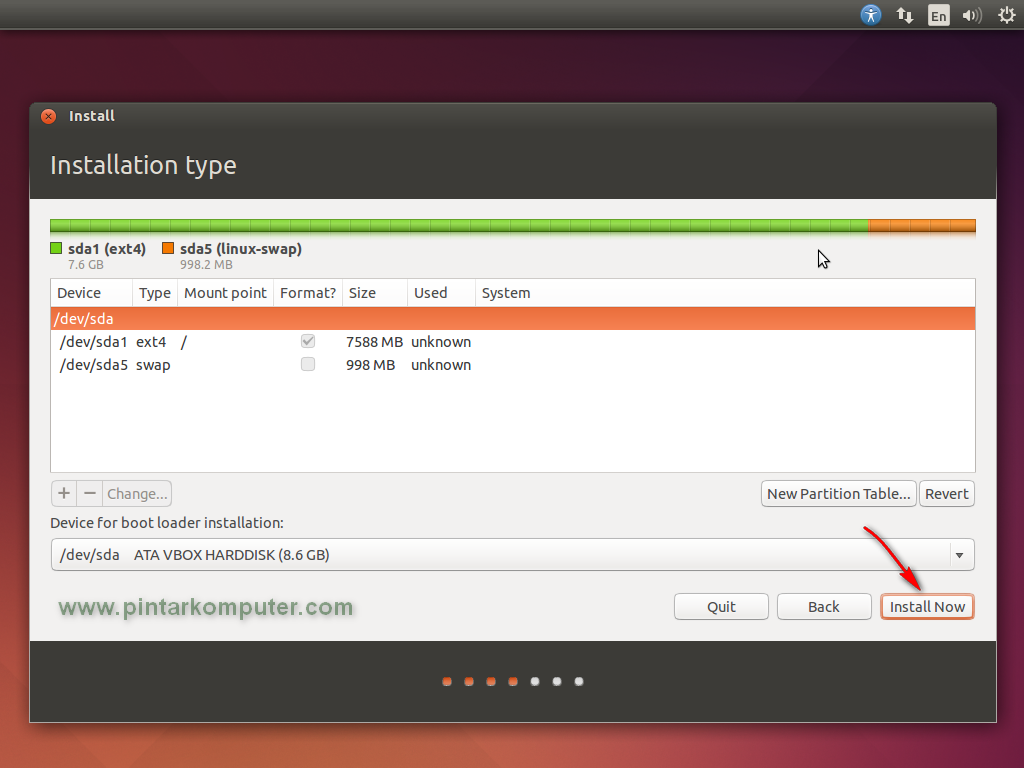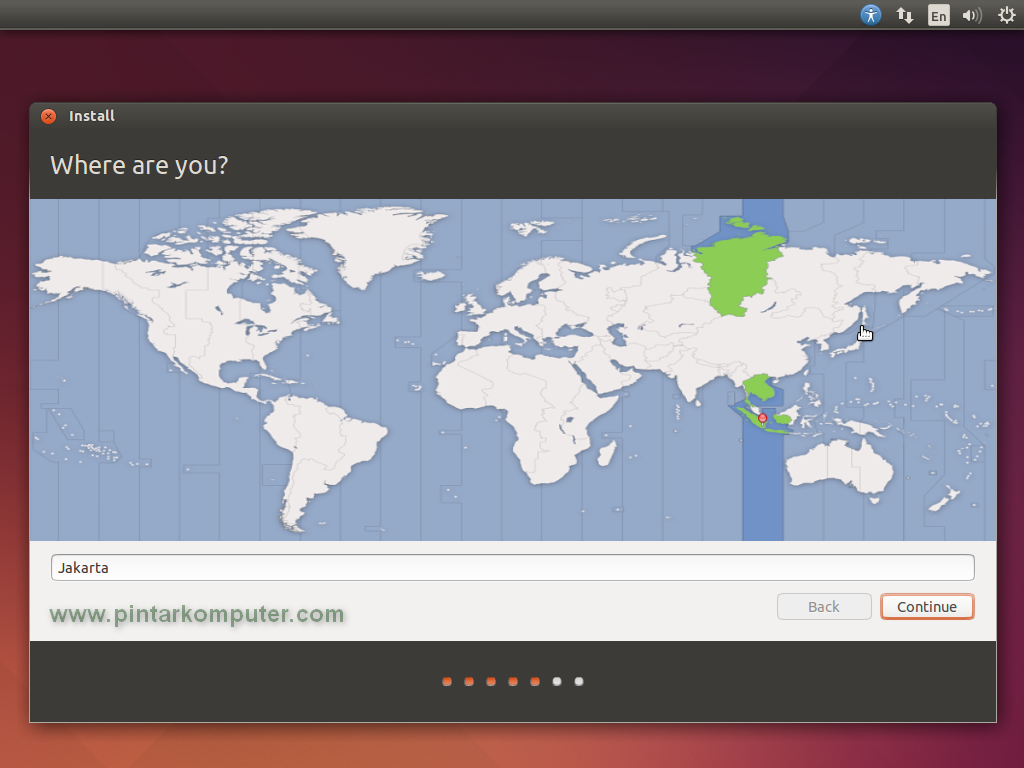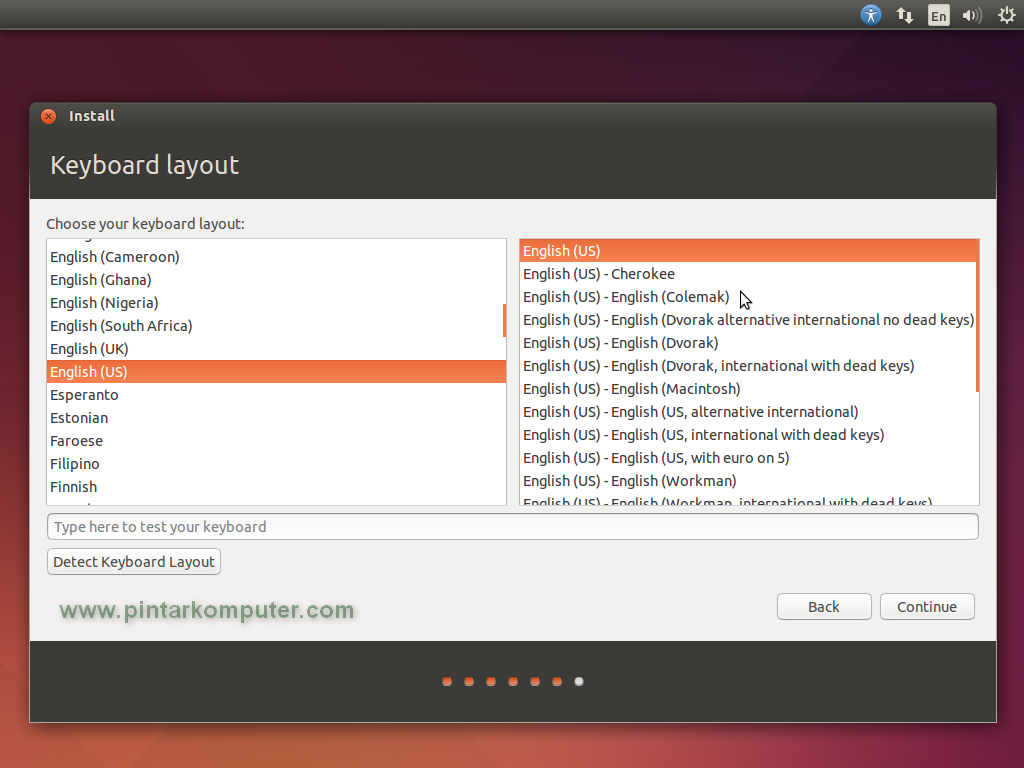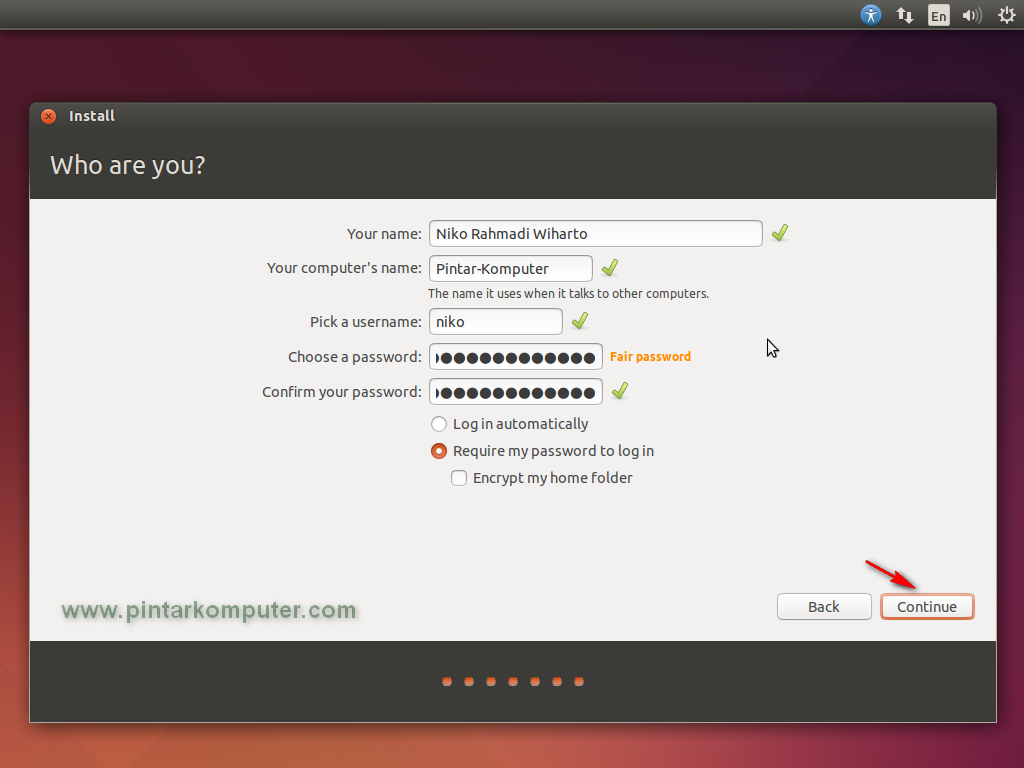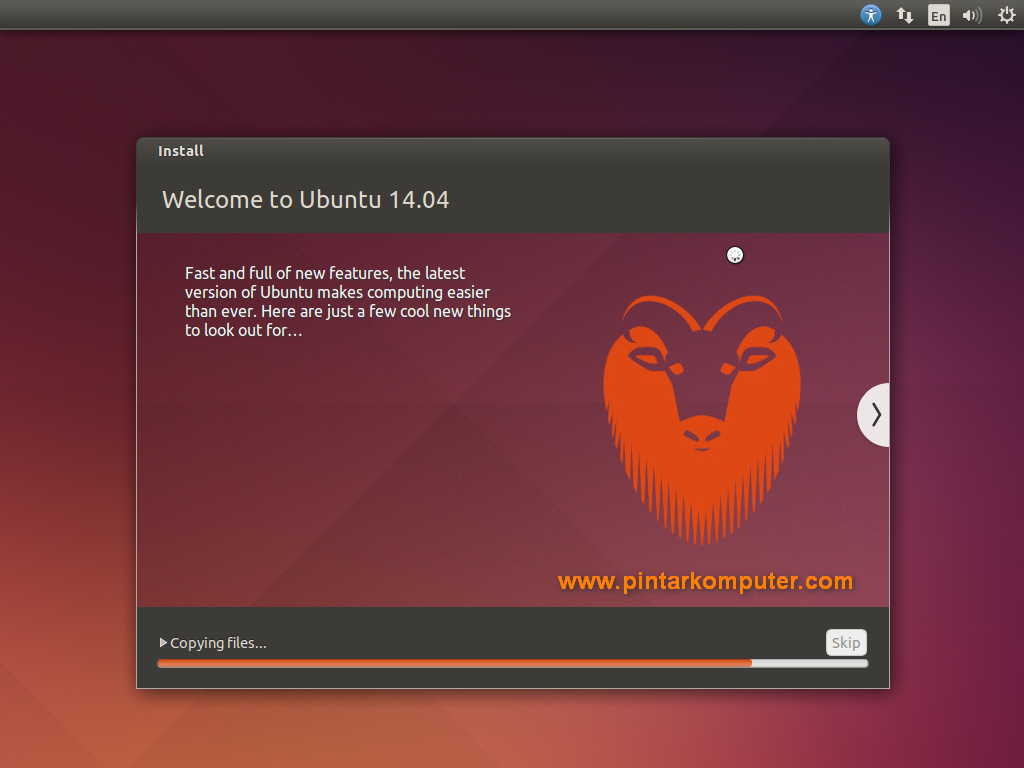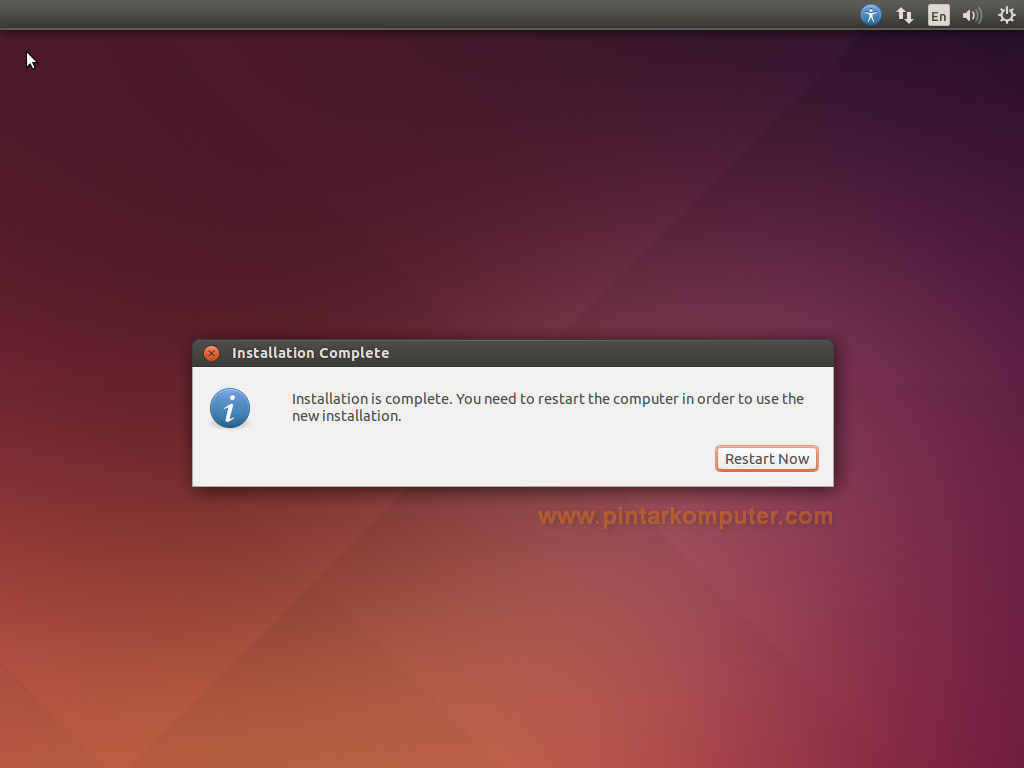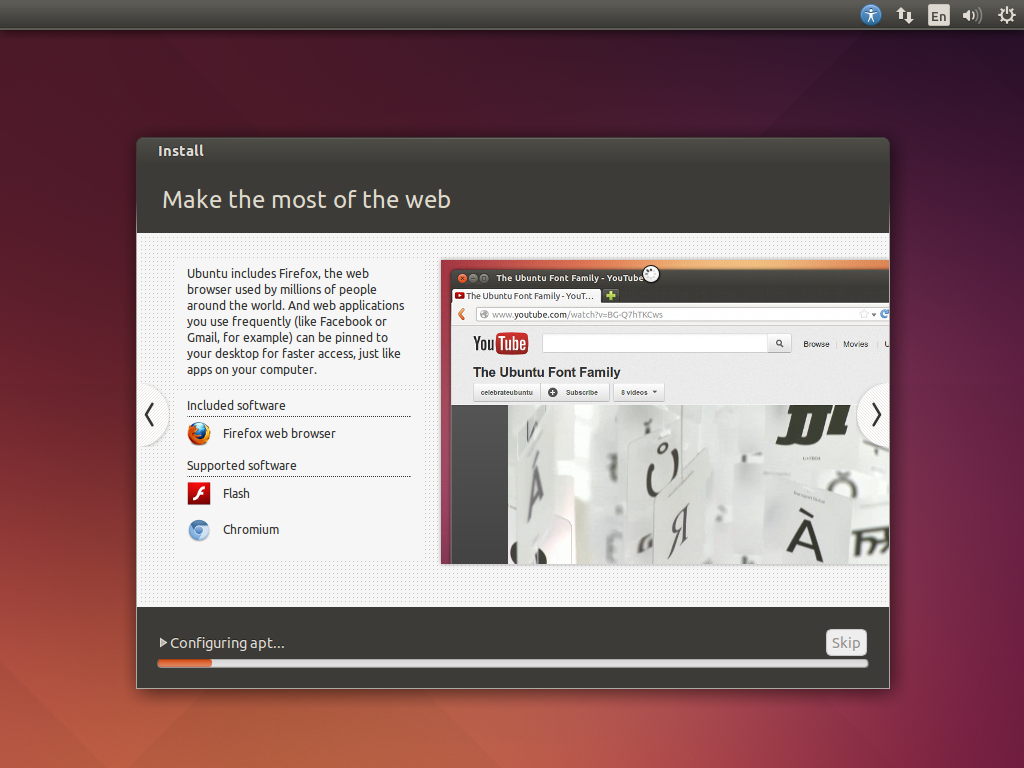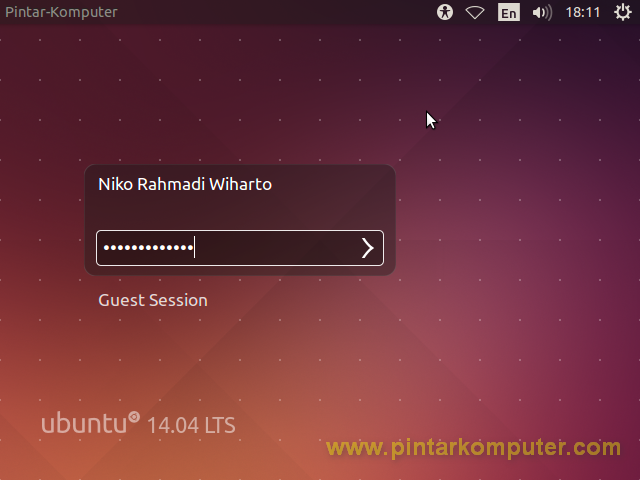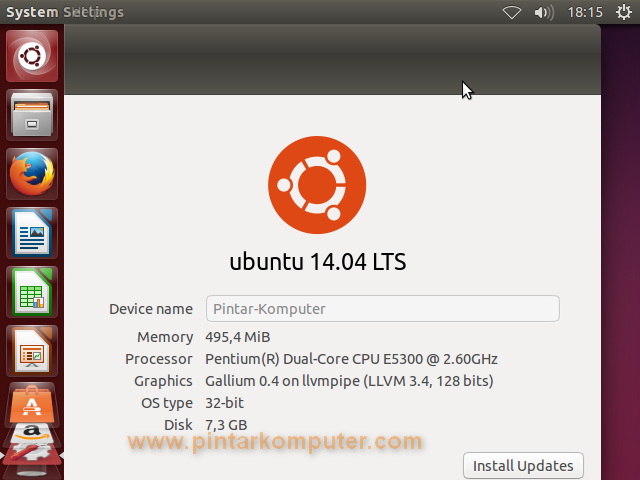Cara Install Google Chrome di Ubuntu
Seperti yang kita tau, Firefox adalah browser bawaan atau default browser yang terinstall di ubuntu. Namun banyak user atau kita lebih menyukai Google Chrome daripada Firefox. Jadi dalam postingan ini saya akan mencontohkancara install Google Chrome di Ubuntu.
1. Download Google Chrome dan Install di Ubuntu
- Buka browser dan arahkan ke https://www.google.com/intl/en-US/chrome/browser/ menggunakan Firefox.
- Anda akan melihat opsi Download. Klik "Download" Situs akan secara otomatis mendeteksi sistem operasi Anda dan memberikan opsi file download yang sesuai.
- Pilih paket yang Anda butuhkan. Download paket .deb untuk base system debian. Dan juga pilih 32/64bit OS anda. Anda bisa gunakan command "uname -a" untuk melihat informasi OS Ubuntu Anda.
- Setelah Anda selesai mendownload gunakan command "dpkg" untuk menginstall paket.
sudo dpkg -i google-chrome-stable_current_i386.deb
Jika ada pesan error yang muncul, cukup jalankan
sudo apt-get -f install
dan jalankan perintah sebelumnya
Dan akhirnya Google Chrome sudah terinstall pada sistem Ubuntu Anda.
2. Install Google Chrome Menggunakan Command Line di Ubuntu
Untuk Download versi Google Chrome 32-bit, gunakan perintah sebagai berikut :
cd /tmp wget https://dl.google.com/linux/direct/google-chrome-stable_current_i386.deb
Untuk Download versi Google Chrome 64-bit, gunakan perintah sebagai berikut :
cd /tmp wget https://dl.google.com/linux/direct/google-chrome-stable_current_amd64.deb
Setelah selesai di download, install google chrome dengan perintah :
32 bit :
sudo dpkg -i google-chrome-stable_current_i386.deb
64 bit :
sudo dpkg -i google-chrome-stable_current_amd64.deb
Jika ada pesan error yang muncul, cukup jalankan
sudo apt-get -f install